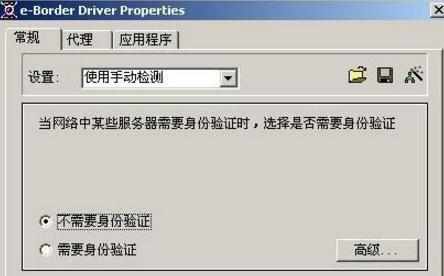怎样在局域网内用CCProxy代理上网玩大话3
相关话题
大话3 你们有玩过吗?下面是小编跟大家分享的是怎样在局域网内用CCProxy代理上网玩大话3,欢迎大家来阅读学习~
怎样在局域网内用CCProxy代理上网玩大话3
步骤/方法
1第一步:先讲“帐号”:点击“帐号”进去,你可以点“新建”把自己的IP添加进去,如图二设置,设置好按确定退出。

点“设置”进去,配置如图三:这里尽量的把“代理服务”“协议”前面的勾全勾上,我的Telnet协议没选,因为对方的机器如果开了Telnet服务这里选上的话,启动CCProxy时就会报错,所以以防万一Telnet不选,不影响上网的。注意:“代理服务”中的“DNS”一定要选上的,这个选项关系到以后游戏能不能成功运行。“端口”基本上不要改,如果“端口”被封了的话,可以改下试试,比如“协议”Socks/MMs的端口1080被封了,要玩网游主要是这个协议和端口了,你可以把它改成1081或其他没用的端口试试。设置好了按“确定”生效。
对了,“确定”前面的那个“高级”中有几个设置也给大家说说,点“高级”进去如图四:


第三步:有5个选项,前面“拨号”和“缓存”不用管它,“二级代理”如果你找的你朋友的机器是直接可以上网的,你就不要选中“启用二代理”,“本地协议”选“ALL”,如果你朋友的机器又是通过另外一台机器代理上网的,比如那台机器的IP是192.168.1.10,那你就选中“启用二级代理”,设置如图五:“日志”选项和“其他”选项也没什么,自己看看就明白。
好了,到这CCProxy代理软件的设置就算完成了,注意哦CCProxy是装在朋友可上网的机器上(192.168.1.12),不要装在自己机器上了(192.168.1.22),不要搞错了。现在我们可以在自己机器上验证下可不可上网了,在自己机器上打开“我的电脑”→“控制面板”

第四步:→“Internet选项”,选“连接”选项中的“局域网设置”进去,设置如图六:

第五步:设好按“确定”退出,打开IE浏览器,随便输入个网址看能不能访问的到,如果可以那恭喜你,你已经成功了一半。
下面我们来看另一半,你现在可以试下去打开大话3看能不能进去,打开之后你能看到程序下载服务器列表、更新都正常,但到你选择具体的服务器进去时就不行了,显示连接服务器超时,如图七在这里我们要用到另一个软件:e-Border,也不放下载地址了,大家可以去网上搜索,注意这个软件只能够安装到自己的机器上面,下载安装开始配置,我这个是汉化版的,如图八:


第六步:点“下一步”如图九:

第七步:点“下一步”如图十:
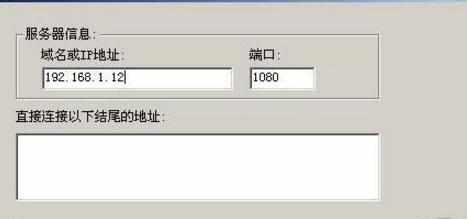
第八步:这里服务器信息的IP地址就填你开始装CCProxy代理软件那台机器的地址,这里是192.168.1.12,端口就填在CCProxy中配置的Socks/MMs协议的端口,这里设置的是1080就填1080。填好点“下一步”,如图十一:这里要注意:网络上很多资料都在这里说是选“指定代理”,然后把大话3的程序添加进去,其实这样做不行,一样的会连接服务器不上,要想玩大话3就必须选“全部代理”,这里有个小问题,就是你选了“全部代理”后也许在运行其他程序时有些冲突,当有程序运行不了时,你选到“指定代理”试试。

第九步:刚装好它这里选的是“需要身份验证”,如果你在CCProxy中没设置密码,这里就选“不需要身份验证”,点“高级”进去设置如图十三:

第十步:好了e-Border软件设置完毕了,最后两步:第一步桌面上右键点“网上邻居”,在弹出的菜单中选“属性”,再选中“本地连接”点右键选“属性”,选中“Internet协议(TCP/IP)”点“属性”设置如图十四:

第十一步:第二步把IE浏览器中“Internet选项” →“连接” →“局域网设置” →“代理服务器”中设的IP地址给去掉,注意一定要去掉,不然上不了网,如图十五:检验一下劳动成果,哈哈!连上了:配置完毕,打开e-Border看看,启动界面如图十二: